ใช้พร้อมท์ของคุณใน Power Apps
พร้อมท์แบบกำหนดเองใน Power Apps ช่วยให้ผู้สร้างสามารถรวมความสามารถของ Generative AI ที่กำหนดเองเข้ากับแอปของตนได้ ซึ่งจะช่วยตอบสนองความต้องการทางธุรกิจของพวกเขาด้วยความชาญฉลาดที่ล้ำสมัย
เมื่อคุณสร้างและทดสอบพร้อมท์ของคุณโดยใช้ตัวสร้างพร้อมท์ คุณสามารถใช้ภายในแอปพลิเคชันของคุณโดยเรียกใช้ผ่านฟังก์ชัน Power Fx สามารถเรียกใช้พร้อมท์แบบกำหนดเองเป็นการเรียกใช้ฟังก์ชัน Power Fx ได้ ซึ่งช่วยให้คุณสามารถผสานรวมความสามารถด้าน AI เข้ากับแอปพลิเคชันของคุณได้อย่างราบรื่น
สำคัญ
- พร้อมท์ AI Builder ทำงานในเวอร์ชันโมเดล GPT 4o Mini และ GPT 4o ที่ขับเคลื่อนโดย Azure OpenAI Service
- ความสามารถนี้ จำกัดเฉพาะบางภูมิภาค
- ความสามารถนี้อาจขึ้นอยู่กับขีดจำกัดการใช้งานหรือการควบคุมปริมาณความจุ
ข้อกำหนดเบื้องต้น
คุณได้สร้างพร้อมท์แบบกำหนดเอง
สร้างแอปและกำหนดค่า
หากต้องการใช้พร้อมท์เป็นฟังก์ชัน Power Fx คุณเพียงต้องเรียกตามชื่อพร้อมท์ และผ่านข้อโต้แย้งที่จำเป็น ฟังก์ชันจะส่งกลับการตอบสนองที่สร้างโดยพร้อมท์ ซึ่งสามารถใช้ภายในแอปพลิเคชันของคุณได้ตามต้องการ แนวทางที่ตรงไปตรงมานี้ช่วยให้คุณใช้ประโยชน์จากพลังของ AI ได้โดยไม่จำเป็นต้องเขียนโค้ดที่ซับซ้อน
การใช้พร้อมต์ในแอปพลิเคชันคล้ายกับการใช้โมเดล AI แบบกำหนดเอง เมื่อพร้อมต์ถูกเพิ่มจากเมนู เพิ่มข้อมูล จะสามารถใช้เป็นฟังก์ชัน Power Fx โดยการเรียก .Predict บนชื่อพร้อมต์ และผ่านข้อโต้แยังที่จำเป็นใดๆ จากนั้นฟังก์ชันจะส่งคืนการตอบกลับที่สร้างโดยโมเดล GPT ซึ่งสามารถใช้ภายในแอปพลิเคชันของคุณได้ แนวทางที่ตรงไปตรงมานี้ช่วยให้คุณใช้ประโยชน์จากพลังของ Generative AI ได้โดยไม่จำเป็นต้องเขียนโค้ดที่ซับซ้อน
เข้าสู่ระบบ Power Apps
เลือก +สร้าง>แอปเปล่า>สร้าง
ในฟิลด์ ชื่อแอป ป้อน รหัสงาน
ใต้ส่วนหัว รูปแบบ ให้เลือก โทรศัพท์
เลือก สร้าง
บนบานหน้าต่างด้านซ้าย เลือก ข้อมูล>+เพิ่มข้อมูล>พร้อมต์แบบกำหนดเองของคุณ
ตัวอย่างต่อไปนี้แสดงพร้อมต์แบบกำหนดเองที่ชื่อ ตัวระบุงาน
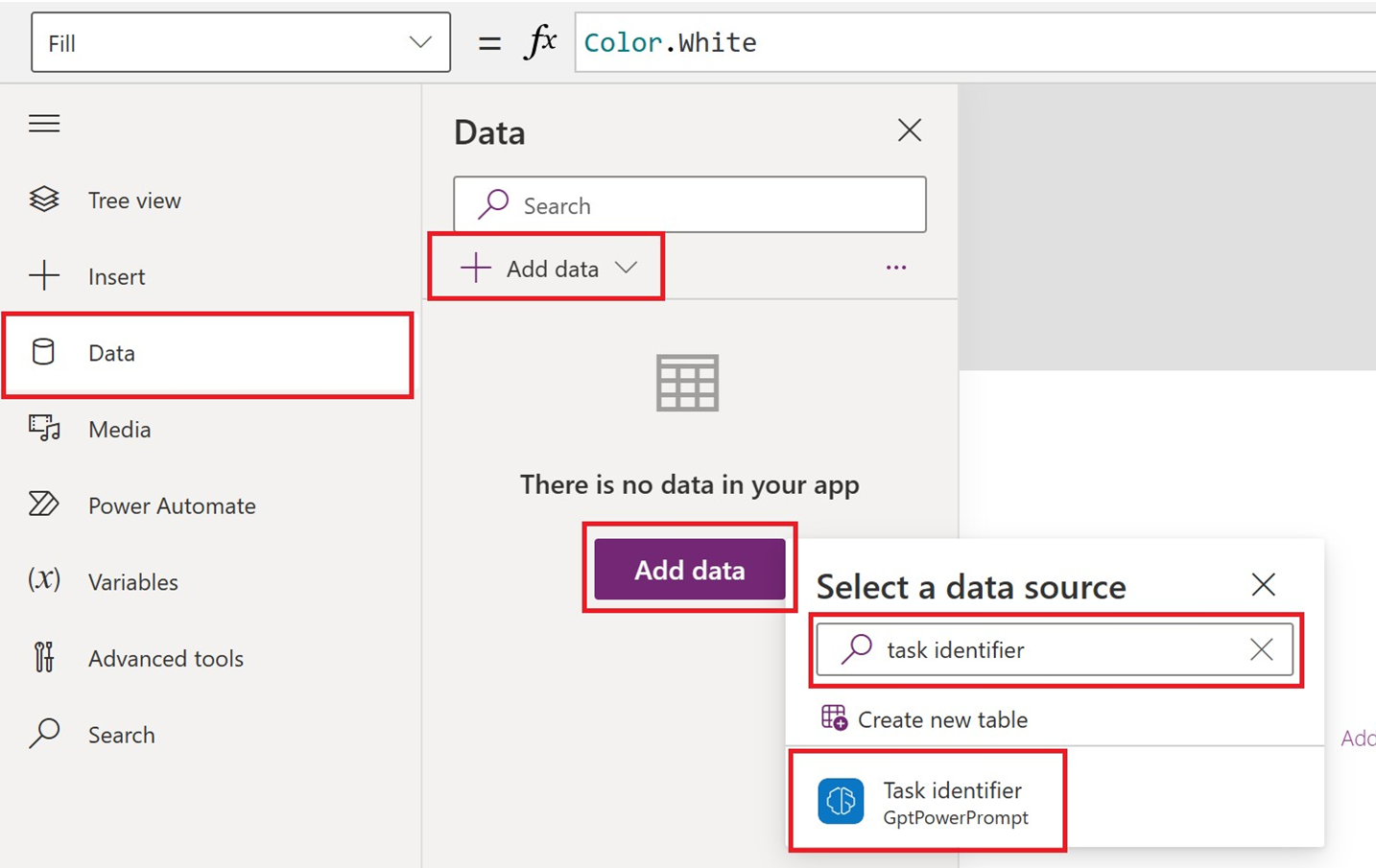
บนเมนูที่ด้านบนของหน้า ให้ดำเนินการต่อไปนี้:
- เลือก +แทรก>การป้อนข้อความ
- เลือก +แทรก>ปุ่ม
- เลือก +แทรก>ป้ายข้อความ
ปรับขนาด การป้อนข้อความ และ ป้ายกำกับข้อความ ตามลำดับ
ในบานหน้าต่างด้านซ้าย เลือก Button1>OnSelect (คุณสมบัติ)
ในแถบสูตร ป้อน
Set(result, 'Task identifier'.Predict(TextInput1.Text));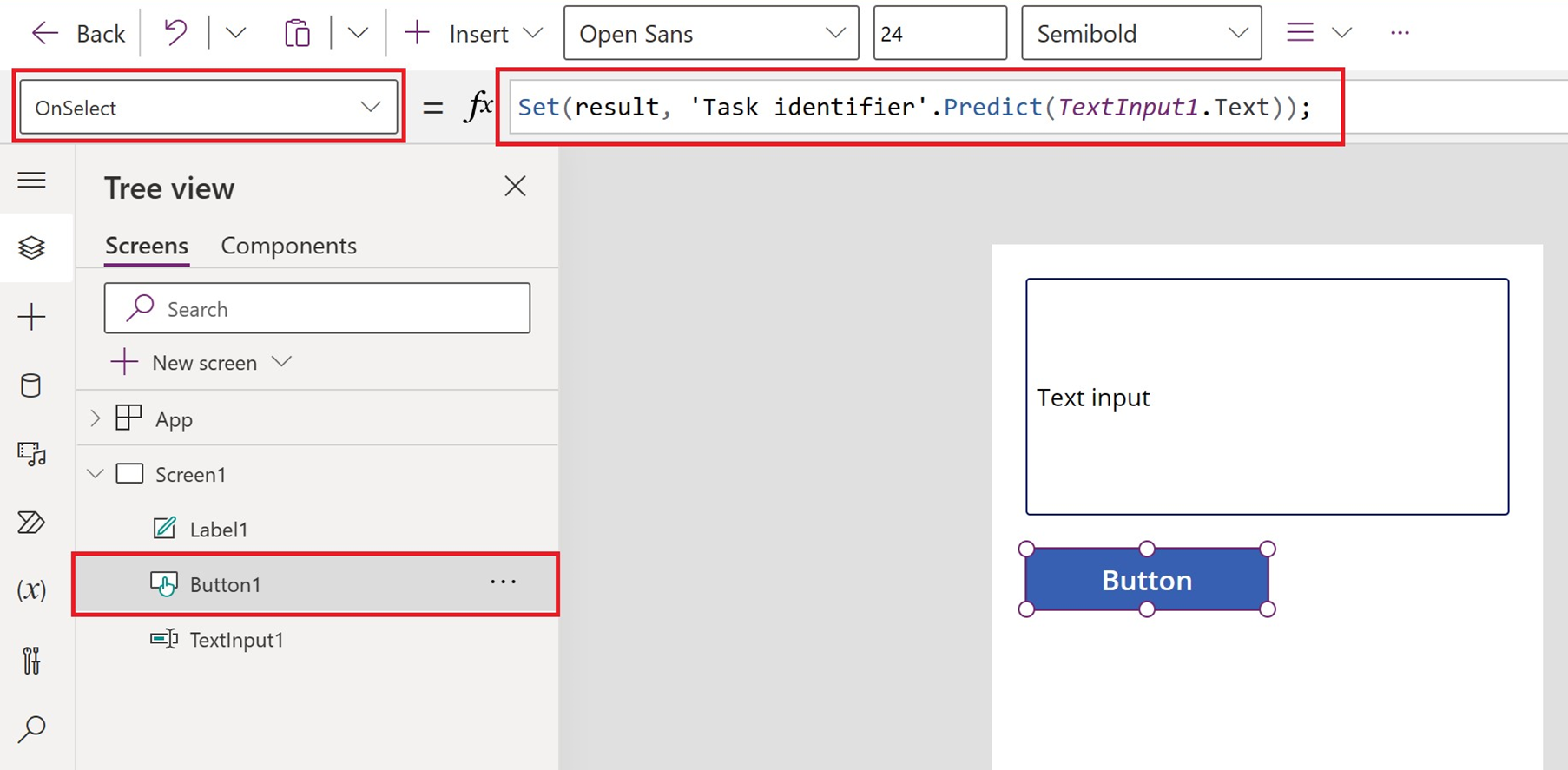
ในบานหน้าต่างด้านซ้าย เลือก label1>Text (คุณสมบัติ)
ในแถบสูตร ป้อน
result.textเลือก บันทึก
ทดสอบแอปของคุณ
- บนเมนูที่ด้านบนของหน้า เลือกปุ่มเล่น
- ป้อนข้อความของคุณในหน้าจอ การป้อนข้อความ
- ตรวจสอบข้อความ AI ที่สร้างขึ้นในป้ายกำกับข้อความ